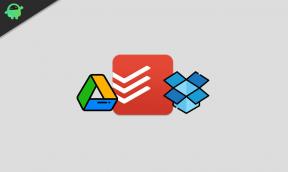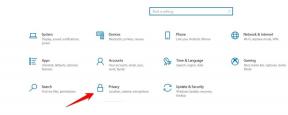Tecno toitenupu mittetoimiva probleemi lahendamise juhend
Androidi Näpunäited Ja Nipid / / August 05, 2021
Te kõik teate, et toitenupp on number uno, kuna see täidab mitmesuguseid funktsioone. See põhjustab palju probleeme, kui toitenupp ei tööta teie seadmel õigesti. Põhimõtteliselt tuntakse seda kui toitenupu mittetöötamise probleem ja näete foorumites miljoneid kaebusi ja päringuid nagu Reddit, Quora jne, kus erinevate nutitelefonide kasutajad on selle teema kohta postitanud ja Tecno pole erand. Tecno kasutajatel on nutitelefonide osas omajagu probleeme ja kuna seal võis olla palju asju, mis oleksid valesti läinud, siis GetDroidTips olete Tecno probleemide kohta ette valmistanud rea blogisid, mis võimaldaksid kasutajatel kontrollida, kas nende probleem on veebisaidil loetletud, ja leida võimalikke viise selle parandamiseks.

Sisukord
-
1 Kuidas parandada Tecno toitenuppu, mis ei tööta?
- 1.1 Tühjenda vahemälufailid
- 1.2 Desinstallige soovimatud rakendused
- 1.3 Värskendage kõiki rakendusi
- 1.4 Näpunäiteid katkise toitenupuga telefoni kasutamise kohta
- 1.5 Kuidas kasutada katkise toitenupuga telefoni, kui ekraan on sisse lülitatud?
- 1.6 Kuidas kasutada katkise toitenupuga telefoni, kui ekraan on välja lülitatud?
- 1.7 Kas katkise toitenupu kasutamiseks on rakenduse alternatiive?
- 1.8 Või vali see alaline kuurort
Kuidas parandada Tecno toitenuppu, mis ei tööta?
Esiteks võib see olla riist- või tarkvaraprobleem, mis tähendab, et süüdlase kitsendamiseks ja süüdistuse lahendamiseks peate kasutama mitmeid meetodeid. Vaatame, millised on "tarkvara jaotises" kasutatavad meetodid.
Tühjenda vahemälufailid
Vahemälufailid on üks suurimaid põhjuseid, miks nutitelefonil tekib tarkvaraga seotud probleeme, näiteks toitenupu mittetöötamise probleem. Seetõttu soovitame vahemälufailid tavaliselt tühjendada vähemalt üks kord päevas või alternatiivsetel päevadel, et vältida jõudlust ja muid probleeme. Nimetatud meetodite abil saate vahemälufailid tühjendada.
Meetod 01: Rakenduse vahemälu tühjendamine
- Puudutage nuppu Seaded rakendus.
- Kerige ja puudutage Rakendused ja libistage Allalaaditud jaotises.
- Puudutage rakendusi ükshaaval ja vajutage nuppeKustuta andmedJaTühjenda vahemälu’.
- Tehke sama ka teiste allalaaditud rakendustega.
Meetod 02: mälumälu tühjendamine
- Puudutage valikut Seaded ja navigeerige Ladustamine.
- Leidmiseks kerige alla 'Vahemälu' ja puudutage seda, et saada viip, milles palutakse teil see kustutada. Kinnitage ja see on valmis.
Desinstallige soovimatud rakendused
Teine võimalus, mis nutitelefonis liiga suur ärritav on, on rakendused. Kuna Play poes on saadaval miljoneid rakendusi, on kõik, mida soovite. See loob olukorra, kus kogunevad soovimatud rakendused, mida te vaevalt kasutaksite või isegi elus ei kasutaks, kuid need võtavad teie telefonis siiski palju ruumi, tarbides ka muid ressursse. Saate navigeerida ‘Seaded >> Rakendused >> Allalaaditud’ nende rakenduste leidmiseks, mille olete alla laadinud ja mida praegu pole vaja. Peate kustutama rakendused, mis tavaliselt jooksevad kokku või põhjustavad teiste rakenduste krahhi, mida nimetatakse rakenduste konfliktideks. Edasi minge ‘Seaded >> Rakendused >> Kõik’ kogu turundusvara leidmiseks ja keelamiseks, kui seda pole vaja.
Värskendage kõiki rakendusi
Vananenud rakendused või teie kasutatav püsivara võivad toitenupu lõpetada. Ennetava meetme võtmiseks ja süüdlase kitsendamiseks minge Play pood ja navigeerige lehele „Minu rakendused ja mängud” jaotisest, et teada saada, kas mõni rakendus vajab värskendamist ja kui jah, siis tehke seda.
Näpunäiteid katkise toitenupuga telefoni kasutamise kohta
Nüüd, kui teate, et teie toitenupp on katki, tuleb teha. Noh, siin on mitu näpunäidet, mida saate oma nutitelefonis Tecno kasutada, proovides katkise toitenupuga telefoni kasutada ilma püsiva eraldusvõimeta. Pange tähele, et on erinevaid olukordi, näiteks telefoni ekraan on sisse lülitatud, ekraan on välja lülitatud ja telefon on lukustatud ja telefon on välja lülitatud, kus on väga vähe, et saaksime viimase ilma püsivata parandada lahendus. Vahepeal kontrollige ülejäänud kahte.
Kuidas kasutada katkise toitenupuga telefoni, kui ekraan on sisse lülitatud?
Pikendage elusoleku aega
Kas olete seda funktsiooni näinud all ‘Seaded >> Kuva’ oma telefoni. Kestuseks saate määrata maksimaalselt 30 min, mis on vaikimisi maksimaalne. Pange tähele, et enne 30 minuti lõppu peate kestuse pikendamiseks pakkuma puudutusi või stiimuleid, kuna ekraan lülitub pärast nimetatud kestust välja. Soovitaksin seda ühendada teiste siin loetletud meetoditega.
Hoidke ekraan / ekraan alati sisselülitatuna
Kõigil lipulaevadel ja vähestel keskklassi nutitelefonidel on see funktsioon, mis võimaldab ekraanil aktiivsena püsida, näidates alati ainult aega ja kuupäeva, mis on üsna minimalistlik. Ekraani avamiseks ja telefoni avamiseks võite topeltpuudutada.
Häireid määrake vajadusel
See on tõhus meetod, kui te ei soovi akut tühjendada, hoides ekraani kauem elus kuid jah, on veidi kontrolli all, millal telefoni ekraan süttib, kui olete alarmi sisse lülitanud. Alarmi saate seadistada muul ajal, kui peate telefoni kasutama, näiteks lõuna ajal kontoris olles jne. Ärge unustage alarmi helitugevust vähendada, et see ei lülituks välja maksimaalsel helitugevusel.
Kuidas kasutada katkise toitenupuga telefoni, kui ekraan on välja lülitatud?
Paluge kellelgi helistada / sõnumit saata
Kuna telefoni ekraan on välja lülitatud ja telefon on tõenäoliselt lukustatud, on seda ilma töötava toitenuputa keeruline sisse lülitada. Paluge lihtsalt sõbral, tuttaval või sugulasel helistada või visata teade, mis süttib ekraani sealsamas, kui teil pole toimivat mobiilsidevõrku. Enda pingimiseks võite kasutada ka mõnda muud telefoni.
Ühendage laadija
Kas te ei leia kedagi, kes teile tagasi helistaks? Võtke telefon, laadija ja ühendage see toiteallikaga ning vaadake ise. Ekraan süttib, mis võimaldab teil telefoni ilma probleemideta kasutada.
Pistikupanga / arvuti pistikprogramm
Telefoni ühendamine toitepangaga on kaasaskantav võimalus, kuna teil ei saa olla seinale paigaldatud toiteallikat kõikjal, kuhu lähed. Ehkki kui olete kontoris või kuskil, kus saate oma käed arvuti või sülearvuti kätte saada, võib võluvõtet teha ka telefoni laadijaga ühendamine ja arvutiga ühendamine.
Taaskäivitamiseks kasutage USB-silumisrežiimi
Pange tähele, et see meetod nõuab USB-silumise lubamist, enne kui toitenupp võib takerduda. Viitamiseks võite režiimi lubada lihtsalt navigeerimisega ‘Seaded >> seadme kohta >> järgu number >> Puudutage mitu korda ja tehke varundamine Teave seadme kohta >> arendajarežiim ’ ja puudutage selle lubamiseks USB silumisrežiimi. See võimaldaks telefoni taaskäivitamiseks arvuti kasutamist ADB tööriistade abil.
Kas katkise toitenupu kasutamiseks on rakenduse alternatiive?
Google Play poes on saadaval palju rakendusi, mis aitavad katkise toitenupu abil ära hoida. Peal GetDroidTips, oleme ise proovinud mitmeid rakendusi ja soovitame neid kolme rakendust katkise toitenupu alternatiivina, mida saate kasutada.
Gravitatsiooniekraan
See rakendus näib futuristlik, kuna see tugineb gravitatsioonile ja muudele anduritele, et tuvastada telefoni suund ja vajadusel see avada või lukustada. Seal on palju andureid, nagu tasku- ja tahvelarvuti režiim, kus telefon jääb lukustatuks, kui seda a-režiimis hoitakse eelnevalt määratletud suund, mis muudab telefoni kasutamise lihtsamaks, kui seda tegelikult vaja on, mitte ekslikult, kui see on sees tasku.
Lähedustoimingud
Teine rakendus, mis tugineb lähedusandurile, võimaldab rakendus kasutajal andurit lainet seada ja hoiab. Hoidke lihtsalt määratud aja jooksul, näiteks 10 ms anduri ees, ja telefon avaneb või lukustub. Samamoodi on sellel mitmeid funktsioone, kus lainete ja pidevuste erinev kestus käivitab erinevad rakendused ja teenused.
Toitenupp helitugevuse nupuni
Nagu nimest osutab, kannab see rakendus toitenupu funktsionaalsuse helitugevuse nupule, mis tähendab, et kui vajutate seda helitugevuse klahvi, siis telefoni ekraan kas lülitub üles ja välja. Kuigi see ei taaskäivita seadet, kuna selle kasutamine on üsna lihtne.
Või vali see alaline kuurort
Nende tehnikate või meetodite kasutamine riistvaraga seotud toitenupu parandamiseks pole mugav tööprobleemiks, on aeg liikuda volitatud teeninduskeskuse poole, kust probleemi saate fikseeritud. Pange tähele, et soovitan volitatud keskust, sest kolmanda osapoole keskus pakub teile odavat pakkumist, kuid selle eest hoolitsemine maksab kindlasti telefoni garantiid.
Rohkem kui 4-aastase kogemusega, mis hõlmab erinevaid žanre sisukirjutamise all, on Aadil ka entusiastlik reisija ja tohutu filmihuviline. Aadil on tehnikaveeb ja ta on vaimustuses sellistest teleseriaalidest nagu Brooklyn Nine-Nine, Narcos, HIMYM ja Breaking Bad.